Bludit est un CMS simple, rapide, sécurisé et à fichier plat qui vous permet de créer votre propre site Web ou blog en quelques secondes. C'est entièrement gratuit et open source. Vous pouvez parcourir son code source sur Github. Bludit utilise des fichiers au format JSON pour stocker le contenu, vous n'avez pas besoin d'installer ou de configurer une base de données. Vous n'avez besoin que d'un serveur Web prenant en charge PHP. Bludit intègre tous les outils SEO pour améliorer votre classement dans tous les moteurs de recherche et réseaux sociaux. Il dispose d'un riche système de thèmes et de plug-ins que vous pouvez utiliser pour modifier l'apparence de votre site. Dans ce didacticiel, nous allons passer en revue l'installation et la configuration du CMS Bludit sur le système Debian 9 (stretch) en utilisant NGINX comme serveur Web.
Exigences
Assurez-vous que votre système répond aux exigences suivantes :
- PHP version 5.3 ou ultérieure avec les extensions suivantes :mbstring, gd, dom et JSON.
- Un serveur Web prenant en charge PHP comme Nginx, Apache, Lighttpd, H2O. Ce tutoriel utilisera NGINX.
Prérequis
- Un système d'exploitation exécutant Debian 9 (extensible).
- Un utilisateur non root avec des privilèges sudo.
Étapes initiales
Vérifiez votre version Debian :
lsb_release -ds
# Debian GNU/Linux 9.8 (stretch)Configurez le fuseau horaire :
sudo dpkg-reconfigure tzdataMettez à jour les packages de votre système d'exploitation (logiciels). Il s'agit d'une première étape importante car elle garantit que vous disposez des dernières mises à jour et correctifs de sécurité pour les packages logiciels par défaut de votre système d'exploitation :
sudo apt update && sudo apt upgrade -yInstallez certains packages essentiels nécessaires à l'administration de base du système d'exploitation Debian :
sudo apt install -y curl wget vim git unzip socat apt-transport-httpsÉtape 1 : Installer PHP
Installez PHP, ainsi que les extensions PHP nécessaires :
sudo apt install -y php7.0 php7.0-cli php7.0-fpm php7.0-common php7.0-mbstring php7.0-zip php7.0-pgsql php7.0-sqlite3 php7.0-curl php7.0-gd php7.0-mysql php7.0-intl php7.0-json php7.0-opcache php7.0-xmlPour afficher PHP compilé en modules, vous pouvez exécuter :
php -m
ctype
curl
exif
fileinfo
. . .
. . .Vérifiez la version de PHP :
php --version
# PHP 7.0.30-0+deb9u1 (cli) (built: Jun 14 2018 13:50:25) ( NTS )
# Copyright (c) 1997-2018 The PHP Group
# Zend Engine v3.2.0, Copyright (c) 1998-2018 Zend Technologies
# with Zend OPcache v7.2.15-0debian0.18.04.1, Copyright (c) 1999-2018, by Zend Technologies
Le service PHP-FPM est automatiquement démarré et activé au redémarrage sur le système Debian 9, il n'est donc pas nécessaire de le démarrer et de l'activer manuellement. Nous pouvons passer à l'étape suivante, qui est l'installation et la configuration de la base de données.
Étape 2 - Installez le client acme.sh et obtenez le certificat Let's Encrypt (facultatif)
Sécuriser votre site Web avec HTTPS n'est pas nécessaire, mais c'est une bonne pratique pour sécuriser le trafic de votre site. Afin d'obtenir un certificat TLS de Let's Encrypt, nous utiliserons le client Acme.sh. Acme.sh est un logiciel shell Unix pur permettant d'obtenir des certificats TLS de Let's Encrypt sans aucune dépendance.
Téléchargez et installez Acme.sh :
sudo mkdir /etc/letsencrypt
git clone https://github.com/Neilpang/acme.sh.git
cd acme.sh
sudo ./acme.sh --install --home /etc/letsencrypt --accountemail [email protected]
cd ~Vérifiez la version d'Acme.sh :
/etc/letsencrypt/acme.sh --version
# v2.8.0Obtenir RSA et ECC/ECDSA certificats pour votre domaine/nom d'hôte :
# RSA 2048
sudo /etc/letsencrypt/acme.sh --issue --standalone --home /etc/letsencrypt -d example.com --keylength 2048
# ECDSA
sudo /etc/letsencrypt/acme.sh --issue --standalone --home /etc/letsencrypt -d example.com --keylength ec-256Après avoir exécuté les commandes ci-dessus, vos certificats et clés sera dans :
- Pour RSA :répertoire /etc/letsencrypt/example.com.
- Pour ECC/ECDSA :répertoire /etc/letsencrypt/example.com_ecc.
Étape 3 - Installer et configurer NGINX
Téléchargez et installez NGINX à partir du dépôt Debian :
sudo apt install -y nginxVérifiez la version de NGINX :
sudo nginx -v
# nginx version: nginx/1.10.3Exécutez sudo vim /etc/nginx/sites-available/bludit.conf et configurez NGINX pour Bludit.
server {
listen 80;
listen 443 ssl;
ssl_certificate /etc/letsencrypt/example.com/fullchain.pem;
ssl_certificate_key /etc/letsencrypt/example.com/private.key;
ssl_certificate /etc/letsencrypt/example.com_ecc/fullchain.pem;
ssl_certificate_key /etc/letsencrypt/example.com_ecc/private.key;
server_name example.com;
root /var/www/bludit;
index index.php;
location ~ \.php$ {
fastcgi_pass unix:/var/run/php/php7.0-fpm.sock;
fastcgi_index index.php;
include fastcgi.conf;
}
location / {
try_files $uri $uri/ /index.php?$args;
}
location ^~ /bl-content/tmp/ { deny all; }
location ^~ /bl-content/pages/ { deny all; }
location ^~ /bl-content/databases/ { deny all; }
} Activez la nouvelle configuration bludit.conf en liant le fichier au répertoire sites-enabled :
sudo ln -s /etc/nginx/sites-available/bludit.conf /etc/nginx/sites-enabled/Tester la configuration NGINX :
sudo nginx -tRecharger NGINX :
sudo systemctl reload nginx.serviceÉtape 4 - Installer Bludit
Créez un répertoire racine de document dans lequel Bludit doit résider :
sudo mkdir -p /var/www/bluditModifiez la propriété du répertoire /var/www/bludit en {jour_user} :
sudo chown -R {your_user}:{your_user} /var/www/bluditAccédez au répertoire racine du document :
cd /var/www/bluditTéléchargez la dernière version depuis la page officielle et extrayez le fichier zip :
wget https://www.bludit.com/releases/bludit-3-8-1.zip
unzip bludit-3-8-1.zip
rm bludit-3-8-1.zip
mv bludit-3-8-1/* . && mv bludit-3-8-1/.* .
rmdir bludit-3-8-1REMARQUE : Mettre à jour l'URL de téléchargement s'il existe une version plus récente.
Changez la propriété du répertoire /var/www/bludit en www-data :
sudo chown -R www-data:www-data /var/www/bluditÉtape 5 - Terminez l'assistant d'installation de Bludit
Ouvrez votre site dans un navigateur Web. Après avoir ouvert votre site dans un navigateur web, vous devriez être redirigé vers la page suivante, pour choisir votre langue :
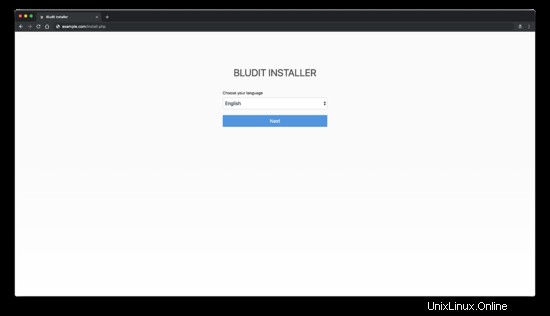
Ensuite, créez un mot de passe pour l'utilisateur admin et cliquez sur "Installer":
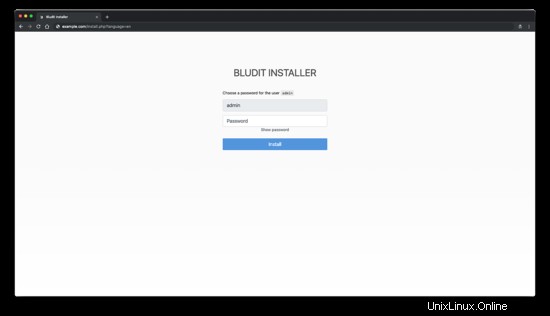
Après avoir créé un mot de passe administrateur, vous serez redirigé vers l'interface Bludit :
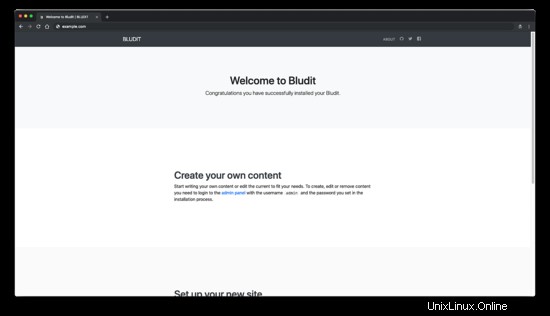
Pour accéder à la zone d'administration de Bludit, ajoutez /admin à l'adresse IP ou à l'URL de votre site. Voici à quoi ressemble l'administrateur Bludit :
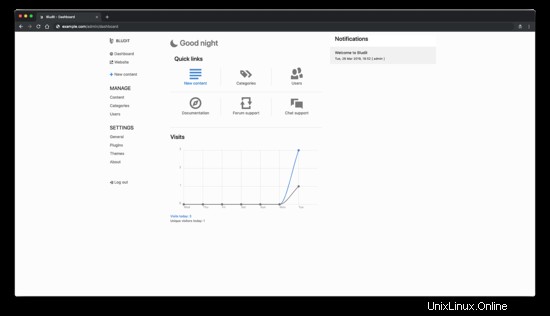
L'installation est terminée. Bon blog avec Bludit CMS.
Liens
- https://www.bludit.com/
- https://plugins.bludit.com/
- https://themes.bludit.com/
- https://github.com/bludit/bludit